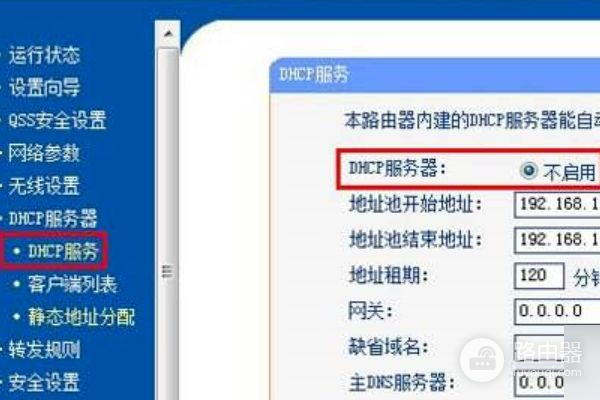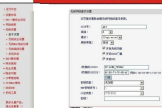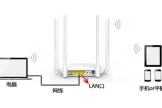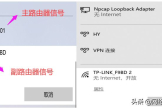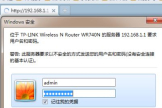怎么设置两台无线路由器(接两个路由器怎么设置)
一、怎么设置两台无线路由器
温馨提示:
1、为了方便介绍,本文把两台无线路由器,分别称之为:路由器1、路由器2.
2、请先设置路由器1正常上网,本文主要介绍路由器2与路由器1的连接,以及连接后路由器2的相关设置。
在家里安装两个无线路由器,有2种方法:
1、无线桥接(WDS桥接);
2、设置二级路由器。
一、路由器1设置
1、在路由器1的设置界面,点击“无线设置”——>“基本设置”——>设置“SSID号”,注意SSID不要用中文——>“信道”选择:1——>勾选“开启无线功能”、“开启SSID广播”——>点击“保存”。
2、点击“无线设置”——>“无线安全设置”——>选择“WPA-PSK/WPA2-PSK”——>设置“PSK密码”——>点击下面的“保存”。
3、注意问题:
请记录下路由器1的SSID号、信道、加密方式、加密算法、PSK密码;在设置路由器2的时候需要用到这些信息。
二、路由器2设置
1、修改路由器2
IP地址:点击“网络参数”——>“LAN口设置”——>修改“IP地址”,本例修改为:192.168.1.2.修改完成点击“保存”,弹出确定页面点击“确定”,等待重启完成。
修改说明:
(1)如果路由器1的IP地址是:192.168.1.1,那么路由器2的IP地址修改为:192.168.1.X(2
路由器2重启后,需要在浏览器中输入修改后的IP地址(本例是:192.168.1.2),才能够重新登录到路由器2的设置界面。本例中需要在浏览器中输入:192.168.1.2,来重新登录到路由器2的设置界面。
2、点击“无线设置”——>“无线基本设置”——>勾选“开启WDS”——>并点击“扫描”。
3、找到路由器2的“SSIID”——>点击“连接”。
4、设置“信道”为1——>“密钥类型”选择:WPA-PSK/WPA2-PSK——>在“密钥”填写主路由器A上的无线连接密码——>点击“保存”。
重要提示:这里的信道、密钥类型、密钥是与路由器1上的信息保持一致。
5、在设置界面点击“DHCP服务器”——>“DHCP服务”——>“DHCP服务器”选择:不启用——>点击“保存”。
6、在路由器2设置界面,点击“运行状态”——>查看“无线状态”下面的“WDS状态”,如果显示成功,则表示WDS桥接设置成功。
7、注意问题:
(1)如果统一两个路由器上的wifi名称,只需要把路由器2上的wifi名称、wifi密码、加密方式,设置为与路由器1中的一样,就可以了。
(2)本例用的2台旧款的TP-Link无线路由器为例,进行介绍。不同的无线路由器,设置界面会有所不同,请大家参考本文,设置你自己的路由器。
(3)注意操作的顺序不要乱,关闭路由器2中的DHCP服务器,一定要在设置桥接后,才能关闭。如果先关闭了路由器2中的DHCP服务器,将无法登录到路由器2的设置界面。
(4)老款的无线路由器,在进行WDS无线桥接的时候,要求把两个路由器中的信道设置为一致。目前,一些新款的无线路由器,则无需手动设置信道。
二、接两个路由器怎么设置
(1)、无线连接两个路由器的方式叫做:无线桥接(WDS桥接)。无线桥接要求两个路由器具备无线WiFi功能,也就是两个都必须是无线路由器。如果你的两个路由器中有一个是有线路由器,则不能够使用无线桥接的方式来连接了。
(2)、无线桥接时,要求两个无线路由器之间的距离不能够太远;如果距离太远,路由器B将无法搜索到路由器A的无线信号,造成无线桥接失败。所以,无线桥接适合小范围内使用,在场所面积特别大的时候,不合适使用这种方式。
(3)、下面用的2台TP-Link无线路由器为例,来进行的演示说明。
两个路由器无线连接方式图解
两个路由器无线连接方式图解
详细设置:
1、路由器A设置
(1)、设置“SSID号”和“信道”:在TP-Link无线路由器A的管理界面点击“无线设置”---->再点击“基本设置”---->在“SSID号”后面填写一个名称,这里填写SSID(“SSID号”只能够是数字和英文,不支持中文),在“信道”后面选择1---->点击保存。
设置A路由器的WiFi名称和信道
设置A路由器的WiFi名称和信道
(2)、选择加密方式并设置密钥:在TP-Link无线路由器的web管理界面点击“无线设置”---->再点击“无线安全设置”---->选择“WPA-PSK/WPA2-PSK”---->再设置“PSK密码”,这里为了方便演示,设置成11111111---->点击“保存”。
设置A路由器的无线加密方式和无线密码
设置A路由器的无线加密方式和无线密码
(3)、记录好A路由器的SSID、信道和加密设置信息,在设置B路由器的时候需要用到。
温馨提示:路由器A,指的就是已经可以上网的那一台无线路由器。
2、路由器B设置
(1)、修改LAN口的ip地址:在路由器B的管理界面点击“网络参数”---->再点击“LAN口设置”---->在“IP地址”后面填写192.168.1.2---->点击“保存”,保存后需要重启路由器,重启完成后请在浏览器中输入:192.168.1.2重新登录到设置界面。
修改路由器B的LAN口IP地址
修改路由器B的LAN口IP地址
注意问题:这里修改的原则是A、B两个路由器的IP地址前3段要保持一致,最后一段不一样。例如,如果A路由器的设置IP是192.168.0.1;那么这里B路由器的LAN口IP就应该修改为:192.168.0.2
(2)、启用WDS功能:点击“无线设置”---->再点击“基本设置”---->设置B路由器的“SSID号”---->“信道”选择1(和A路由器的信道必须一样)---->勾选“开启WDS”---->点击“扫描”。
B路由器上扫描A的无线信号
B路由器上扫描A的无线信号
搜索A路由器的SSID后,点击“连接”。
B路由器无线连接到A路由器
B路由器无线连接到A路由器
同时设置加密信息和A路由器相同,点击“保存”。如下图
B路由器上选择与A一直的加密方式和密码
B路由器上选择与A一直的加密方式和密码
(3)、关闭DHCP服务:在B路由器的web管理界面点击“DHCP服务”---->再点击“DHCP服务”---->在右边选择“不启用”---->点击“保存”,然后重启路由器。
关闭B路由器上的DHCP服务器
关闭B路由器上的DHCP服务器
(4)、在路由器B的系统状态(运行状态)下,查看“无线状态”中的WDS状态信息,显示成功的话,说明A、B两个路由器之前的无线桥接设置成功了,用户可以通过B路由器上网了。
两个路由器无线桥接设置成功
两个路由器无线桥接设置成功
二、有线连接
1、准备2根网线,一根网线一头连接路由器A上的任意一个LAN(1/2/3/4)接口,另一头连接路由器B的WAN接口;另一根网线一头连接路由器B上任意一个LAN(1/2/3/4),另一头连接电脑。
两个路由器有线连接拓扑图
两个路由器有线连接拓扑图
2、设置路由器B的上网方式:点击“网络参数”——>“WAN口设置”——>“WAN口连接类型”选择:动态IP(有的路由器上叫做“自动获取”、“DHCP”)——>点击“保存”。
把B路由器的上网方式设置为动态IP
把B路由器的上网方式设置为动态IP
3、修改路由器B的LAN口IP地址:点击“网络参数”——>“LAN口设置”——>右侧“IP地址”修改为:192.168.2.1——>点击“保存”,之后会提示重启路由器。
修改B路由器的LAN口IP地址为:192.168.2.1
修改B路由器的LAN口IP地址为:192.168.2.1
温馨提示:
(1)、路由器B重启后,用户需要用192.168.2.1来登录无线路由器的设置界面了,即路由器LAN接口的IP地址,就是无线路由器的设置网址。
(2)、完成上诉3个步骤后,电脑用网线连接到路由器B就可以上网了;如果要使用路由器B上的无线网络,只需要设置一下WiFi名称和密码就可以了。
(3)、使用有线连接两个路由器时,不需要对路由器A(已经可以上网的路由器)进行任何设置,所有的操作都是在路由器B上进行的。
三、怎么在家里设置2个路由器
1、首先设置第一台路由器为主路由器,路由器出厂默认值IP是192.168.1.1,打开浏览器输入路由器登陆地址:192.168.1.1,按回车在登陆框中输入用户名admin和密码admin。
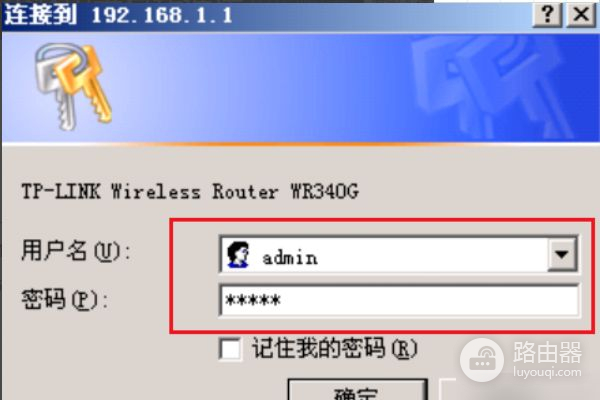
2、设置第一台路由器连接外网,点击“网络参数”,然后选择“WAN口设置”选择“PPPOE”输入账号和密码,再点击“保存”,10称钟后再点击“连接”。
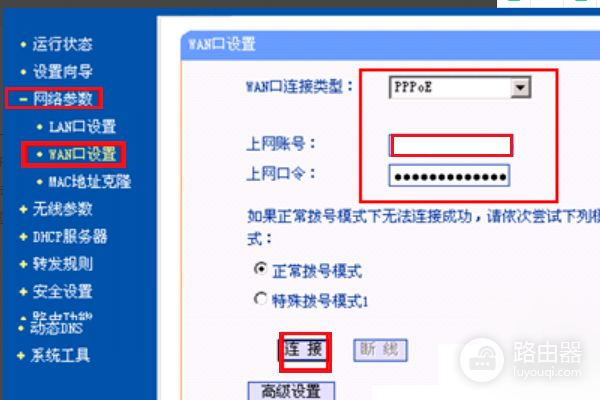
3、需要开启第一台路由器的DHCP服务,左边点击“DHCP服务器”,再点击“DHCP服务”把“DHCP服务器”设置成“启用”。
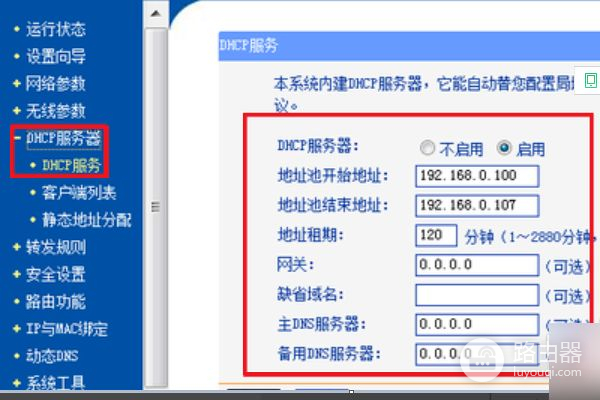
4、设置路由器后台管理IP和DHCP地址池中IP为相同网段,点击“网络参数”再点击“LAN口设置”设置完成重启路由器,如果路由器没有自动重启,可选择“系统工具”下的“重启系统”。

5、假设第二台路由器IP是192.168.0.3,连接第二台路由器,打开浏览器输入管理IP“192.168.0.3”,按回车.输入帐号和密码,点击“确定”打开路由器后台管理界面。

6、弹出的界面中点击“DHCP服务器”,再选择“DHCP服务”把“DHCP服务器”设置成“不启用”设置完成重启路由器即可。